
อัปเดตใหม่ล่าสุดจาก HumanSoft พร้อมยกระดับประสบการณ์การใช้งานให้ดียิ่งขึ้น! ด้วยฟีเจอร์ใหม่ที่จะช่วยเพิ่มประสิทธิภาพในการทำงานของคุณอย่างเต็มที่
Update! ฟีเจอร์ประจำเดือนกันยายน ครั้งที่ 1 ได้แก่
- ระบบติดตามผู้สมัคร
ระบบติดตามผู้สมัคร
ทีมพัฒนาได้ปรับปรุงการใช้งาน ระบบติดตามผู้สมัคร เพื่อให้เกิดความสะดวกต่อผู้ใช้งาน โดยปรับหน้าตาและการใช้งานเมนูทั้งหมด ดังนี้
- ประกาศรับสมัคร
- รายชื่อผู้สมัคร
- สัมภาษณ์งาน
ประกาศรับสมัคร
เมนูประกาศรับสมัครถูกปรับเปลี่ยนให้แสดงรายการประกาศในรูปแบบ การ์ดและรายการ ที่มองเห็นข้อมูลสำคัญได้ชัดเจนทันที เช่น ชื่อตำแหน่ง, สถานะการเผยแพร่, ค่าจ้าง, จำนวนที่รับ, เวลาทำงาน, อายุ, เพศ, และระดับการศึกษา ผู้ใช้สามารถ ค้นหาประกาศ ได้อย่างรวดเร็วจากคำค้นหา ชื่อประกาศ สถานะการเผยแพร่ หรืออายุประกาศ และสามารถ คัดลอกลิงก์กระดานประกาศ ได้จากปุ่ม คัดลอกลิงก์ นอกจากนี้ เมื่อเข้าใช้งานครั้งแรกจะมี ระบบแนะนำ (Walkthrough) ส่วนต่าง ๆ ของเมนูนี้คอยช่วยเหลือ
การเข้าใช้งานประกาศในหน้าประกาศรับสมัครงานสามารถกดปุ่ม จุด 3 จุด เพื่อดูรายละเอียดประกาศ แก้ไข จัดการการเผยแพร่ คัดลอกลิงก์ และลบประกาศได้
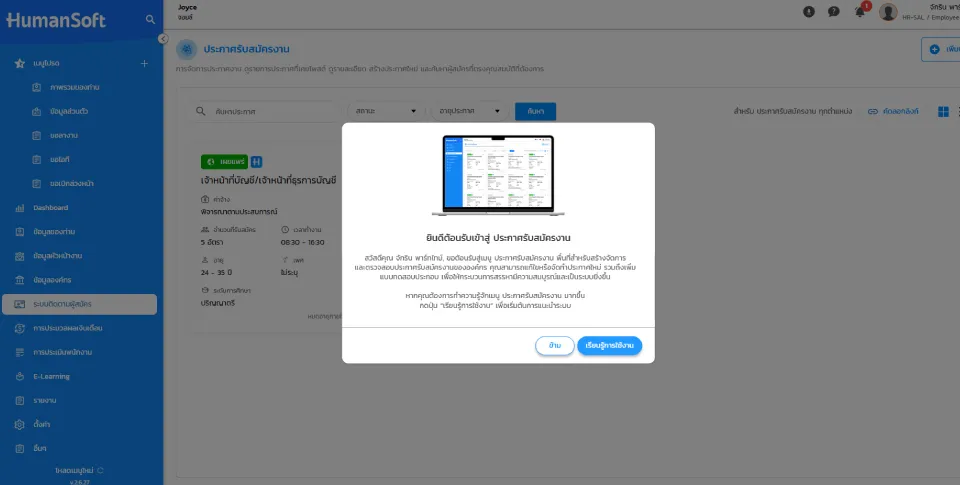
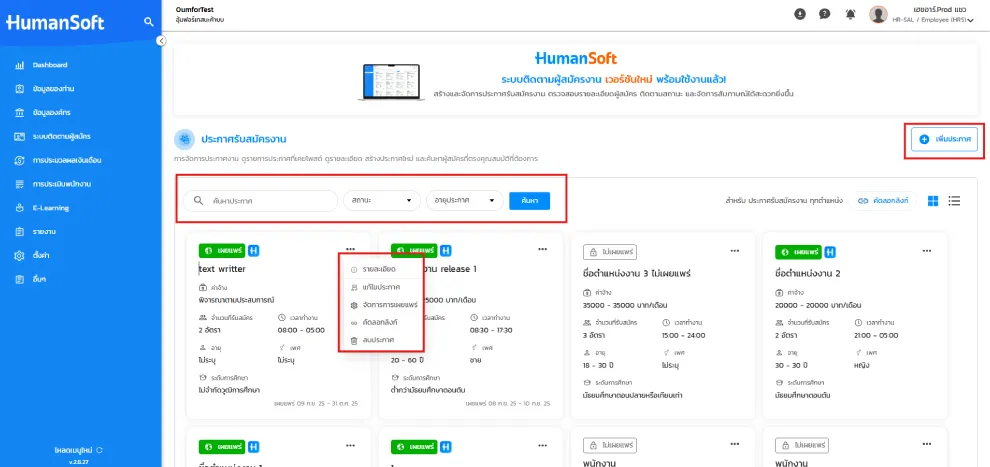
การสร้างประกาศ
ผู้ใช้สามารถกดปุ่ม เพิ่มประกาศ แล้วระบบจะพาไปหน้าเพิ่มประกาศ ขั้นตอนการสร้างประกาศถูกแบ่งออกเป็น 4 ส่วนชัดเจน ดังนี้
- รายละเอียด - รายละเอียดเกี่ยวกับตำแหน่งงานที่เปิดรับ ค้าจ้าง เวลาทำงาน
- คุณสมบัติผู้สมัคร - คุณสมบัติที่ต้องการทั่วไปและคุณสมบัติเฉพาะของผู้ปฏิบัติงาน
- ข้อมูลเพิ่มเติม - เกี่ยวกับบริษัท พิกัดที่ทำงาน และอายุประกาศ
- แบบทดสอบ - แบบทดสอบที่ต้องการให้ผู้สมัครทำตอนกรอกข้อมูลสมัครประกาศ
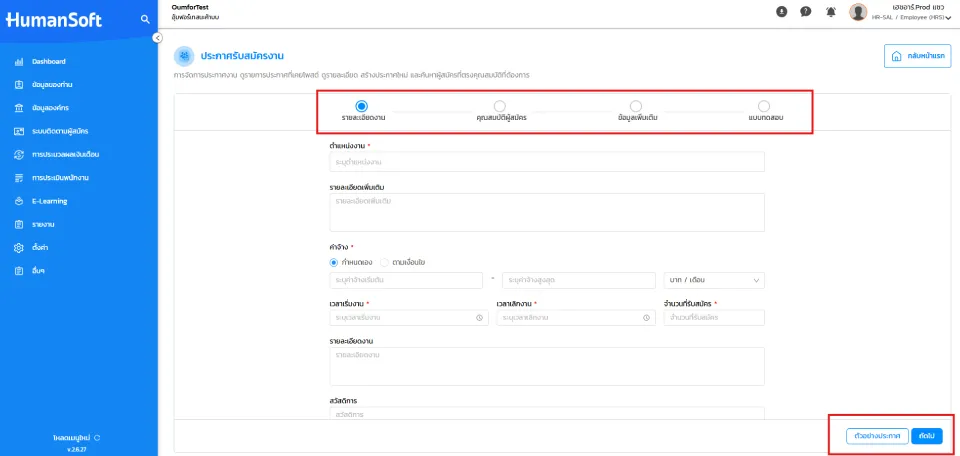
ผู้ใช้ต้องกรอกข้อมูลประกาศทั้ง 4 ส่วนให้ครบถ้วน โดยสามารถดูตัวอย่างประกาศได้จากการกดปุ่ม ตัวอย่างประกาศ เมื่อกรอกข้อมูลครบถ้วน จะสามารถกดปุ่ม บันทึกประกาศรับสมัครงาน เพื่อสร้างประกาศ และจัดการการเผยแพร่ได้
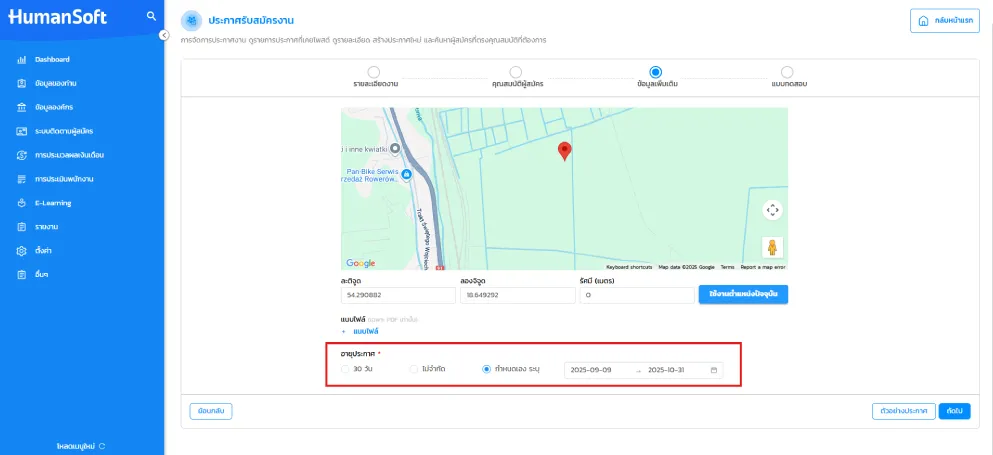
การเผยแพร่ประกาศ
ระบบจะเลือกสถานะการเผยแพร่ตามการกำหนดอายุประกาศโดยอัตโนมัติ หากต้องการเผยแพร่ก่อนกำหนด สามารถแก้ไขอายุประกาศให้เริ่มต้นในวันปัจจุบันได้ทันที เมื่อสร้างประกาศเสร็จ ผู้ใช้สามารถ คัดลอกลิงก์ประกาศรายบุคคล หรือ ลิงก์กระดานประกาศที่รวมทุกประกาศของบริษัทไปใช้ในการโพสต์ และประชาสัมพันธ์รับสมัครงานได้
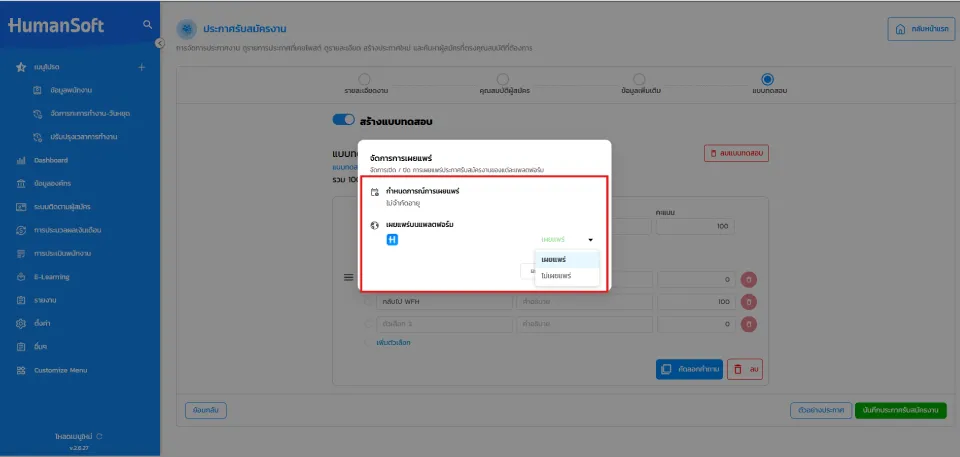
ผู้สมัครสามารถสมัครผ่านบราวเซอร์บนมือถือได้สะดวกยิ่งขึ้น เพราะระบบถูกปรับหน้าตาให้รองรับการใช้งานบนมือถือแล้ว
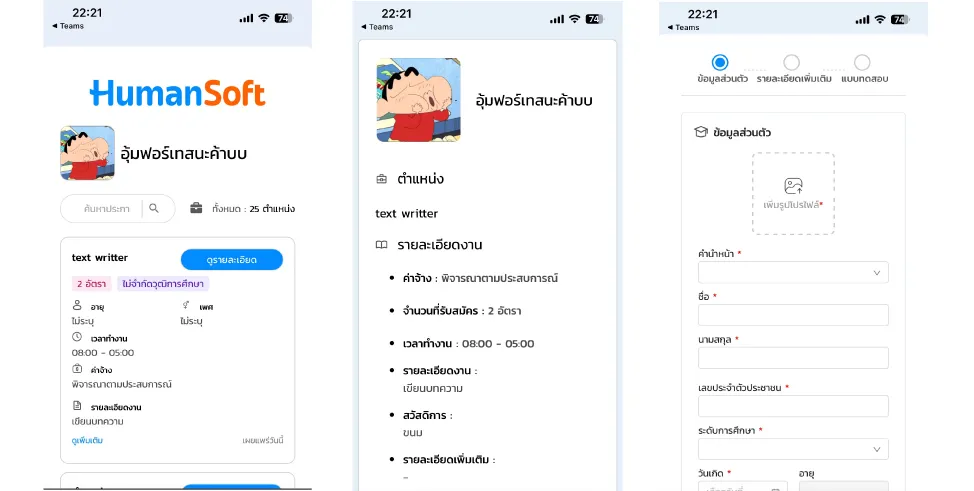
การใช้งานผ่านมือถือ
รายชื่อผู้สมัคร
ระบบได้ปรับปรุงเมนู รายชื่อผู้สมัคร เพื่อให้ติดตามและจัดการผู้สมัครได้สะดวกยิ่งขึ้น โดยแบ่งรายชื่อผู้สมัครออกเป็นแท็บตามกระบวนการหลัก ได้แก่ ผู้สมัคร, สัมภาษณ์, พิจารณา และ แฟ้มประวัติ การใช้งานแบ่งออกเป็น 3 กระบวนการหลัก และประวัติผู้สมัครที่อยู่ในแท็บแฟ้มประวัติผู้สมัคร เมื่อผู้ใช้เข้าใช้งานครั้งแรกจะมีระบบแนะนำ (Walkthrough) การใช้งานส่วนต่าง ๆ ของเมนูรายชื่อผู้สมัคร
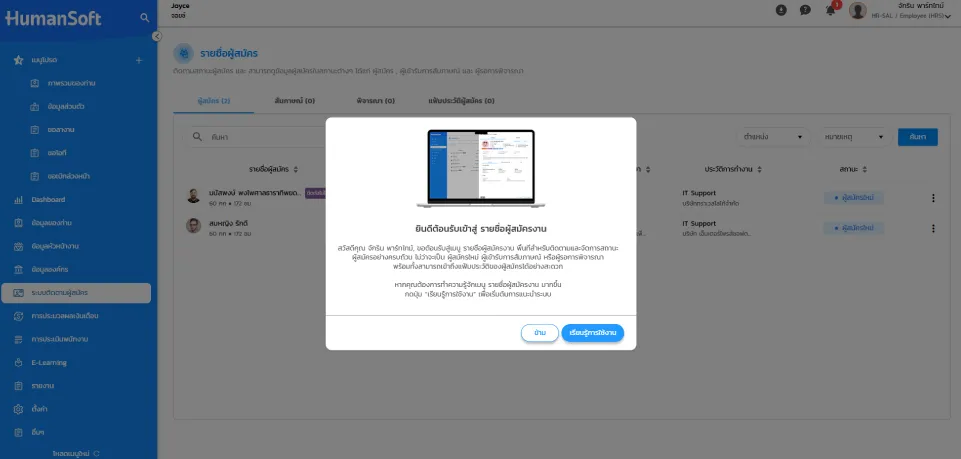
ระบบแนะนำ (Walkthrough)
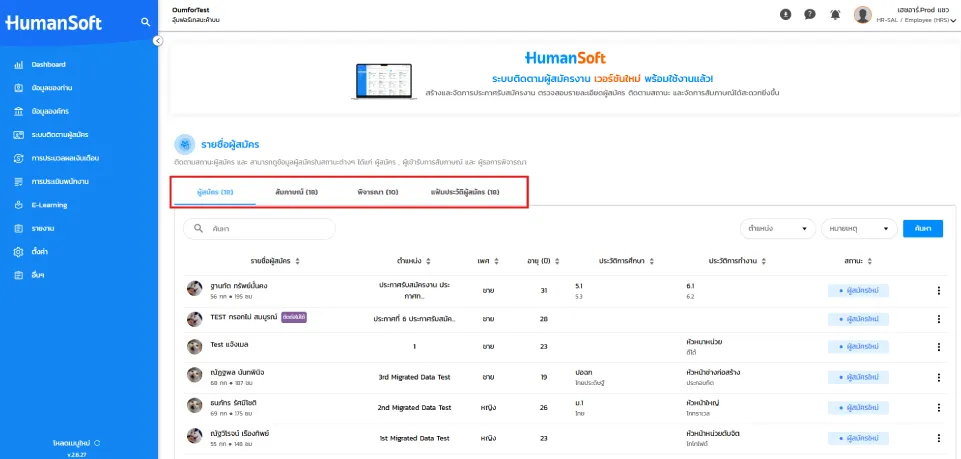
เมนูรายชื่อผู้สมัคร
ผู้สมัคร สัมภาษณ์ พิจารณา
เมื่อผู้สมัครกรอกข้อมูลและบันทึกแบบฟอร์มการสมัคร ข้อมูลใบสมัครของผู้สมัครจะปรากฎที่แท็บ ผู้สมัคร และมีสถานะเป็น ผู้สมัครใหม่ ผู้ใช้สามารถกดที่รายชื่อผู้สมัครที่ต้องการเพื่อเปิด หน้าต่างจากด้านข้างที่แสดงข้อมูลทั้งหมดที่ผู้สมัครกรอกมา เช่น ข้อมูลส่วนตัว ประวัติการศึกษา การทำงาน ผลการทำแบบทดสอบ หากสนใจผู้ใช้สามารถทำการนัดหมายเพื่อสัมภาษณ์ผ่านช่องทางออนไลน์หรือออฟไลน์ได้ เมื่อบันทึกนัดหมายระบบจะส่งอีเมลไปตามข้อมูลที่ผู้สมัครกรอก เพื่อแจ้งการนัดหมายเข้าสัมภาษณ์ และผู้ใช้ยังสามารถติดหมายเหตุเพื่อช่วยในการคัดกรองผู้สมัคร หรือติดแบล็คลิสต์ผู้สมัครได้
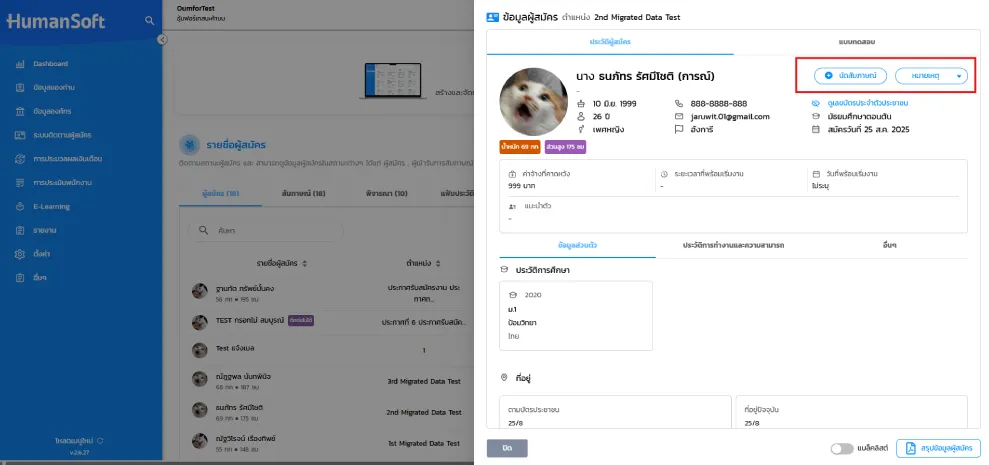
เมื่อนัดสัมภาษณ์แล้ว รายชื่อผู้สมัครจะย้ายไปปรากฎที่แท็บ สัมภาษณ์ ด้วยสถานะ รอการสัมภาษณ์ เพื่อรอบันทึกผลการสัมภาษณ์ เมื่อบันทึกผลการสัมภาษณ์ครบทุกคน ผู้สมัครจะเปลี่ยนสถานะเป็น รอบันทึกผลการสัมภาษณ์ ฝ่ายบุคคลต้องกด บันทึกนัดสัมภาษณ์ ที่หน้าข้อมูลผู้สมัครเพื่อส่งผู้สมัครไปยังแท็บ พิจารณา ในสถานะ รอการพิจารณา เพื่อรอพิจารณาอีกครั้ง หากฝ่ายบุคคลตัดสินใจรับผู้สมัครเข้าทำงานสามารถกดปุ่ม รับพนักงาน และกรอกข้อมูลส่วนตัว ข้อมูลการจ้างงาน และคอร์สสำหรับสอนการทำงาน การใช้งานให้พนักงานได้ เมื่อกรอกข้อมูลครบกด ยืนยันรับพนักงาน ระบบจะเพิ่มพนักงานเข้าบริษัท ผู้สมัครคนที่รับจะถูกเปลี่ยนสถานะเป็น เป็นพนักงานแล้ว และเก็บเข้าแฟ้มประวัติผู้สมัคร
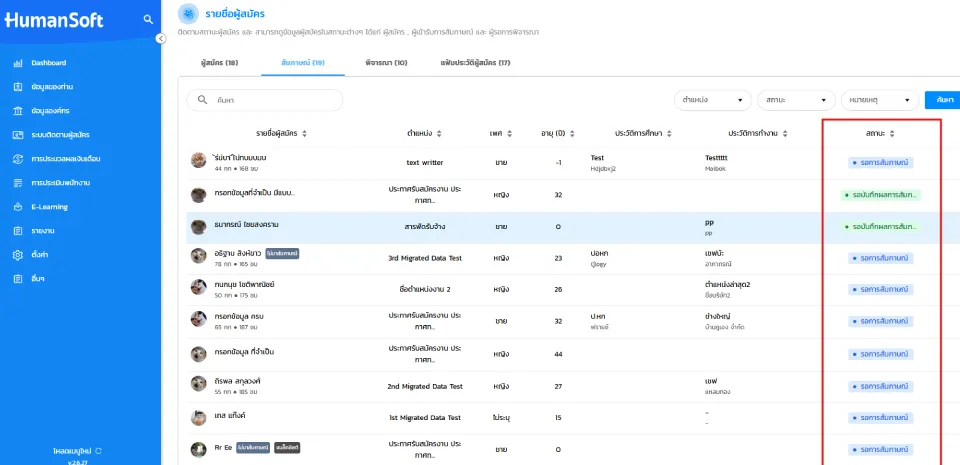
แสดงสถานะการสัมภาษณ์งาน
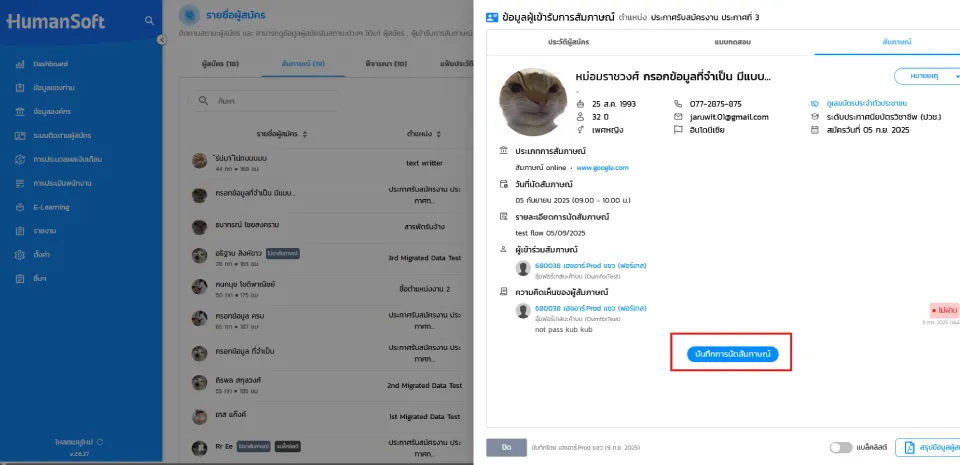
ข้อมูลผู้สมัคร
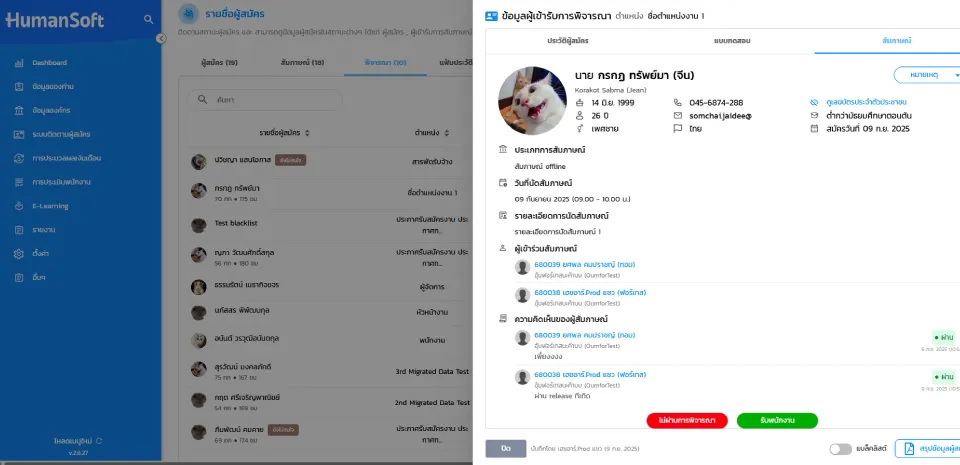
ข้อมูลผู้เข้ารับการพิจารณา
แฟ้มประวัติผู้สมัคร
ผู้สมัครที่รับเป็นพนักงานแล้ว หรือผู้ใช้ต้องการซ่อนจาก แท็บอื่น ๆ สามารถทำได้ด้วยการ กดที่จุด 3 จุดที่รายชื่อและเลือก เก็บเข้าแฟ้มประวัติ ผู้สมัครจะถูกย้ายไปอยู่ในแท็บแฟ้มประวัติเอกสารทันที และหากอยากปรับให้ผู้สมัครในแฟ้มประวัติกลับมาเข้ากระบวนการ สัมภาษณ์ พิจารณาต่อ สามารถเลือกแท็บแฟ้มประวัติ จากนั้นกดที่จุด 3 จุดที่รายชื่อที่ต้องการและเลือก Re-active ผู้สมัคร ผู้สมัครจะถูกย้ายไปตามแท็บล่าสุดที่เคยอยู่ก่อนเข้าแฟ้มประวัติ
ผู้ใช้งานสามารถเก็บข้อมูลผู้สมัครที่ รับเข้าทำงานแล้ว หรือ ต้องการซ่อนจากแท็บอื่น ๆ ไว้ในแท็บแฟ้มประวัติได้ง่าย ๆ เพียงกดปุ่ม จุดสามจุด ที่รายชื่อผู้สมัคร แล้วเลือก เก็บเข้าแฟ้มประวัติ ระบบจะย้ายผู้สมัครไปยังแท็บแฟ้มประวัติทันที
หากต้องการนำผู้สมัครกลับเข้าสู่กระบวนการ เช่น สัมภาษณ์ หรือ พิจารณา ก็สามารถทำได้โดยเข้าไปที่แท็บแฟ้มประวัติ เลือกผู้สมัครที่ต้องการ จากนั้นกดปุ่ม จุดสามจุด แล้วเลือก Re-active ผู้สมัครจะถูกย้ายกลับไปยังแท็บล่าสุดที่เคยอยู่ก่อนถูกเก็บเข้าแฟ้มประวัติ
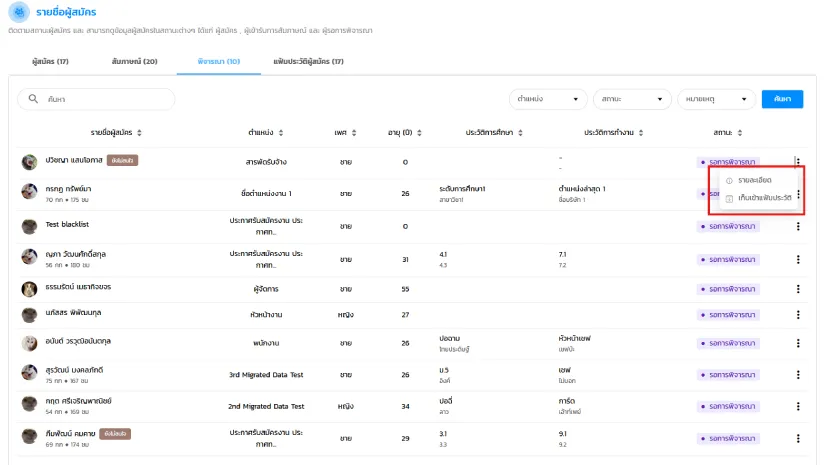
เก็บรายชื่อผู้สมัครเข้าแฟ้มประวัติ
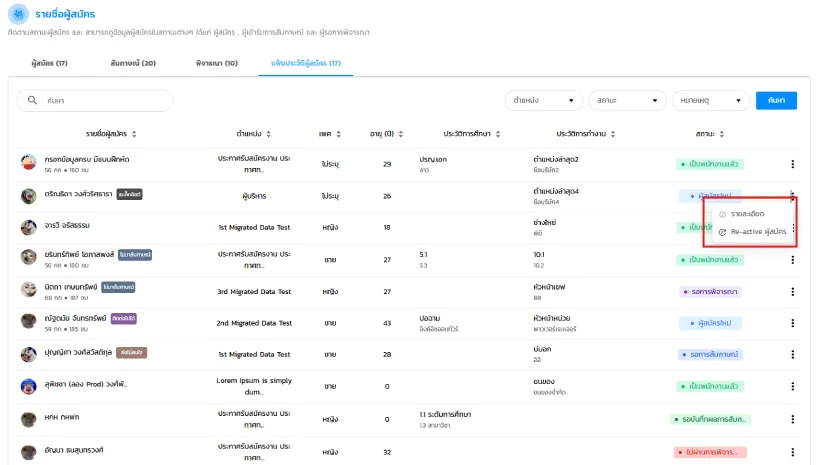
Re active รายชื่อผู้สมัคร
สัมภาษณ์งาน
หน้าสัมภาษณ์งานถูกออกแบบใหม่ให้ใช้งานง่ายขึ้น โดยมีดีไซน์เหมือนกับหน้ารายชื่อผู้สมัคร ผู้ใช้สามารถ ค้นหา หรือ กรอง (Filter) รายชื่อผู้สมัครที่รอสัมภาษณ์ หรือผู้ที่สัมภาษณ์เสร็จแล้วได้อย่างสะดวก
เมื่อการสัมภาษณ์เสร็จสิ้น ผู้ใช้เพียงเลือกชื่อผู้สมัครเพื่อ บันทึกผลสัมภาษณ์ และกำหนดสถานะว่า ผ่าน หรือ ไม่ผ่าน ได้ทันที นอกจากนี้ ระบบบน Mobile App ยังได้รับการปรับปรุงดีไซน์ให้เหมาะสมกับการใช้งานในระบบรับสมัครงานรูปแบบใหม่
เพื่อช่วยให้ผู้ใช้เริ่มต้นได้อย่างราบรื่น เมื่อเข้าใช้งานครั้งแรก ระบบจะมี Walkthrough แนะนำการใช้งาน ของแต่ละส่วนในเมนูสัมภาษณ์งานอย่างครบถ้วน
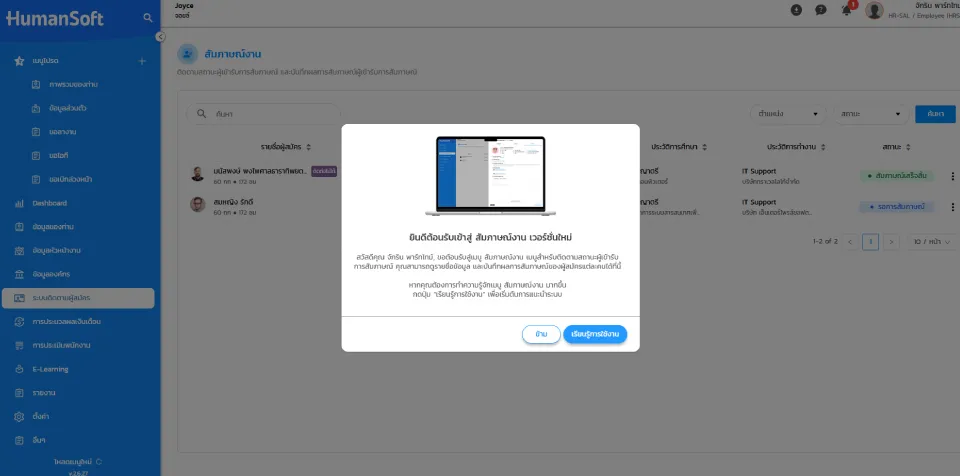
Walkthrough บนเว็บ Browser
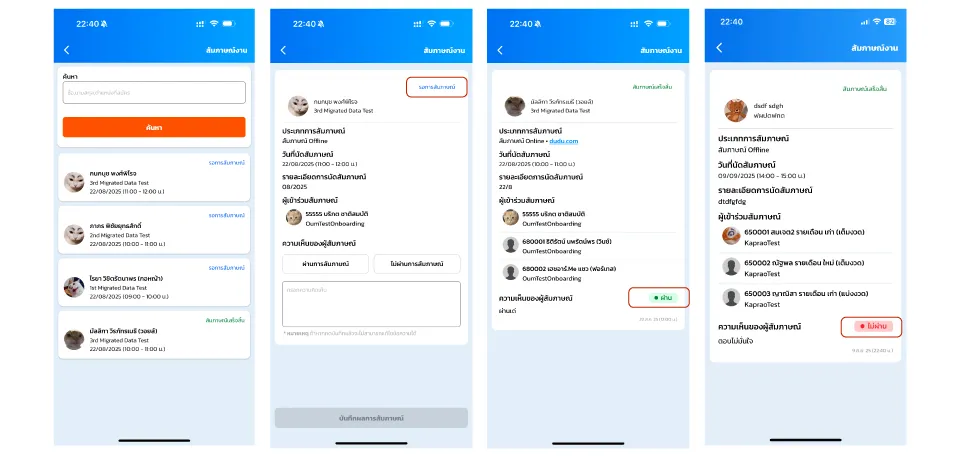
กำหนดสถานะการสัมภาษณ์งานบน Mobile Application
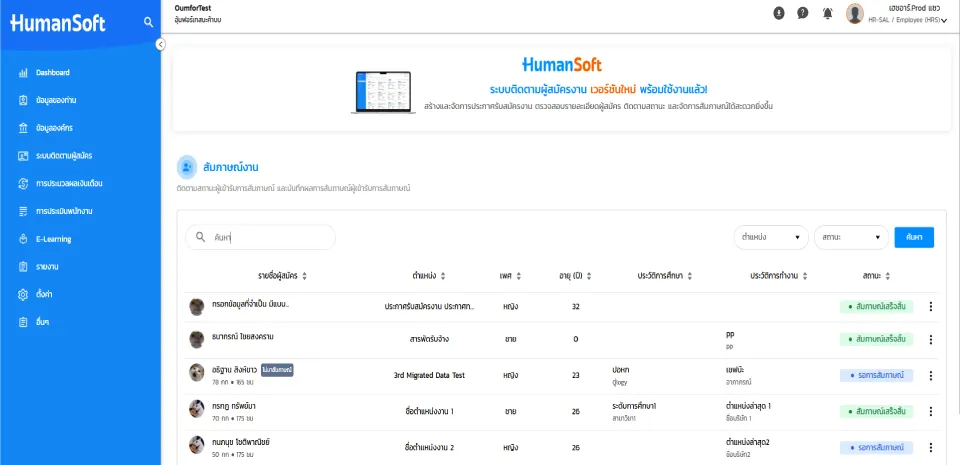
กำหนดสถานะการสัมภาษณ์งานบน Web Browser
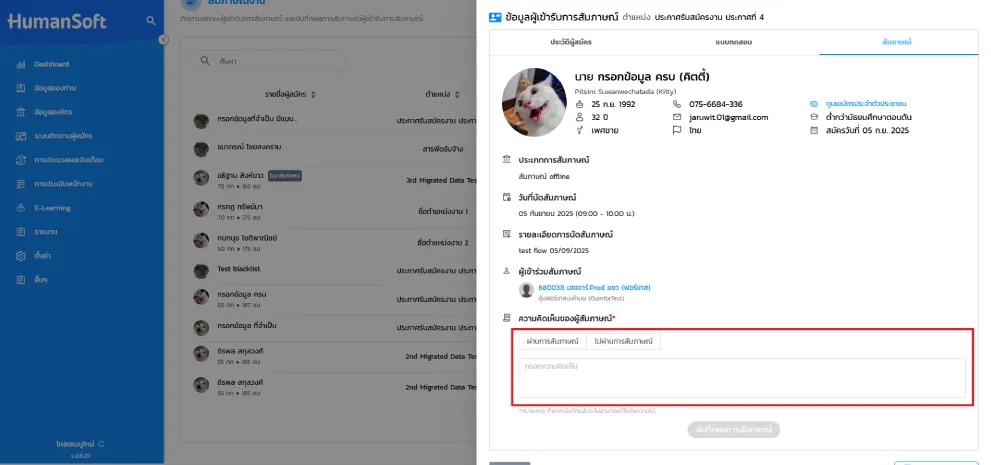
กรอกข้อมูลการแสดงความคิดเห็นของผู้สมัคร
สามารถดูการ Update! ฟีเจอร์ ทั้งหมดได้ที่ หน้าประกาศข่าวสาร
หากมีข้อสงสัยที่ต้องการสอบถามหรือต้องการให้ HumanSoft พัฒนาปรับปรุงเพิ่มเติม สามารถแนะนำหรือแจ้งมาหาเราได้ในช่องทางการติดต่อของ HumanSoft ได้เลยค่ะ ทางเราพร้อมปรับปรุงและพัฒนาระบบให้ตอบโจทย์และสะดวกต่อการใช้งานมากยิ่งขึ้นค่ะ
ติดตาม หรือสอบถามรายละเอียดเพิ่มเติมได้ที่
Blog : www.humansoft.co.th/th/blog
Facebook : www.facebook.com/humansoft.hr
Line : @humansoft
Tel : +66 88 864 7474


